JAVA Basics Tutorial 02 - Setting Up Java Environment
අද ලිපියෙන් JAVA Development Environment එක සකසා ගන්නා හැටි සොයා බලමු. එනම් ඔබට JAVA මගින් code කිරීම ආරම්බ කිරීමට හැකි වන පරිදි ඔබගේ Computer එකේ JAVA install කර ගෙන අවශ්ය අනෙකුත් settings සකසා ගන්නා ආකාරයයි.
ඔබගේ පරිඝනකයේ JAVA Programming Language එක install කර ගැනීමට පහත steps අනුගමනය කරන්න.
Step_01:
පළමුව ඔබගේ පරිඝනකයේ OS එක හා එය 64bit හෝ 32bit යන වර්ගීකරණය අනුව ගැලපෙන JAVA setup file එක මෙතනින් download කර ගන්න.
Step_02:
Download කරගත් exe file එක භාවිතා කර JAVA install කර ගන්න.
Step_03:
JAVA jdk එක install කල location එක සොයා ගන්න. උදාහරනයක් ලෙස JAVA install කලේ "c:\Program Files\java\jdk" යැයි සිතමු. මීලගට ඇත්තේ environment variables set කිරීමයි.
ඔබගේ OS එක windows නම්,
Step_02:
Download කරගත් exe file එක භාවිතා කර JAVA install කර ගන්න.
Step_03:
JAVA jdk එක install කල location එක සොයා ගන්න. උදාහරනයක් ලෙස JAVA install කලේ "c:\Program Files\java\jdk" යැයි සිතමු. මීලගට ඇත්තේ environment variables set කිරීමයි.
ඔබගේ OS එක windows නම්,
- Go to My Computer properties
- Click "Environment Variables"
- Go to Advanced tab
- එහි PATH variable එක වෙනස් කර, එහි අගට ";c:\Program Files\java\jdk" ඇතුලත් කරන්න.
- Save කරන්න
ඔබ නිවැරදිව JAVA environment variable set කලේ නම්, command prompt එකේ "java -version" ලෙස type කර send කල විට, ඔබ install කල නිවැරදි java version එක ඔබට පහත පරිදි පෙන්වනු ඇත.
ඔබ මේ අවස්ථාවට ලගාවුවා යනු JAVA නිවැරදිව install වී ඇති බවය.
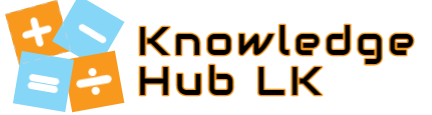






Post a Comment